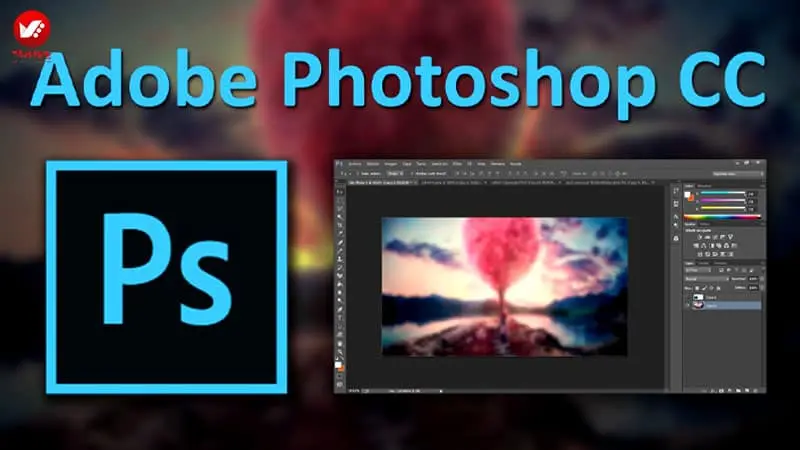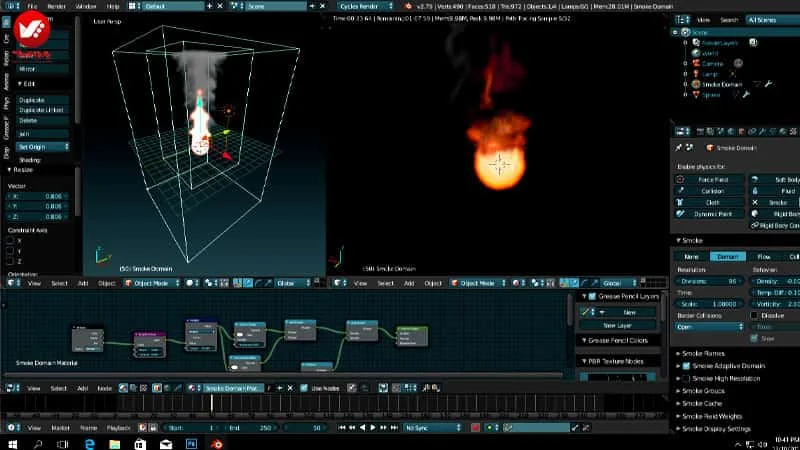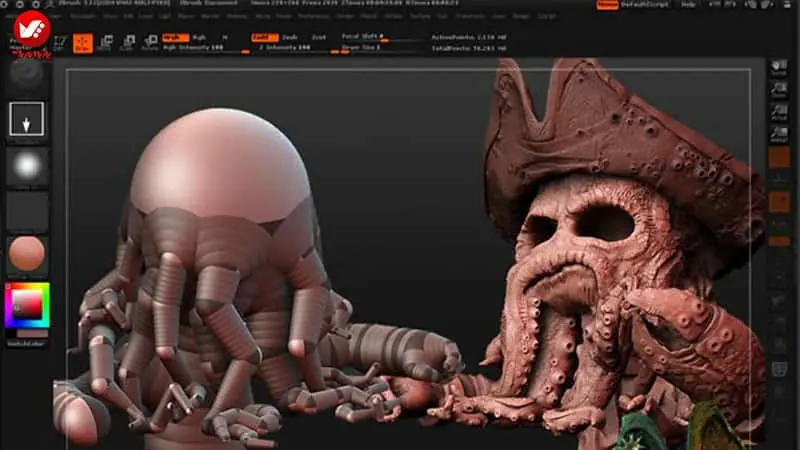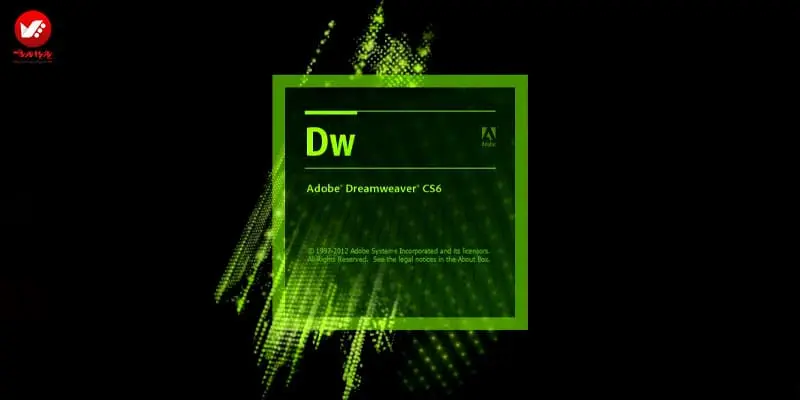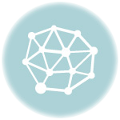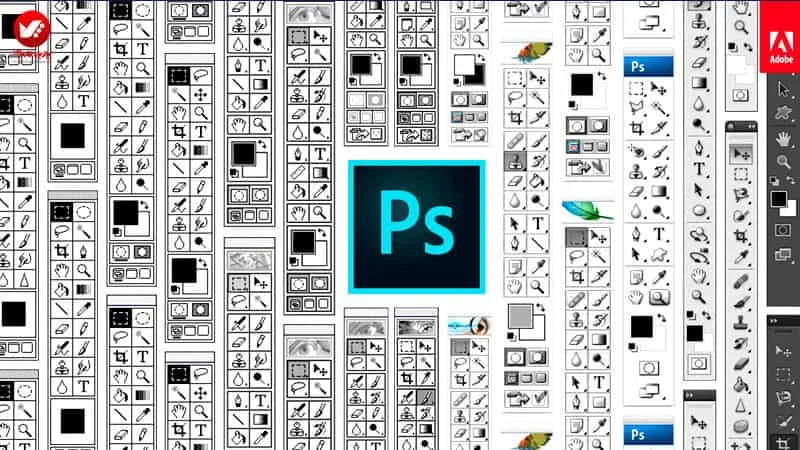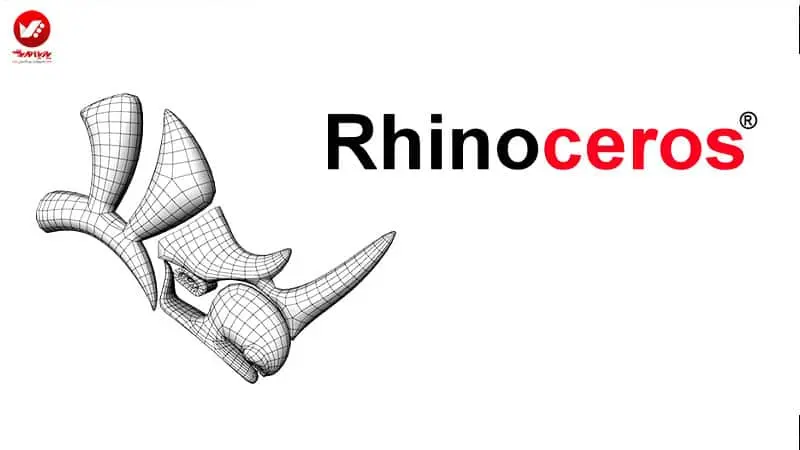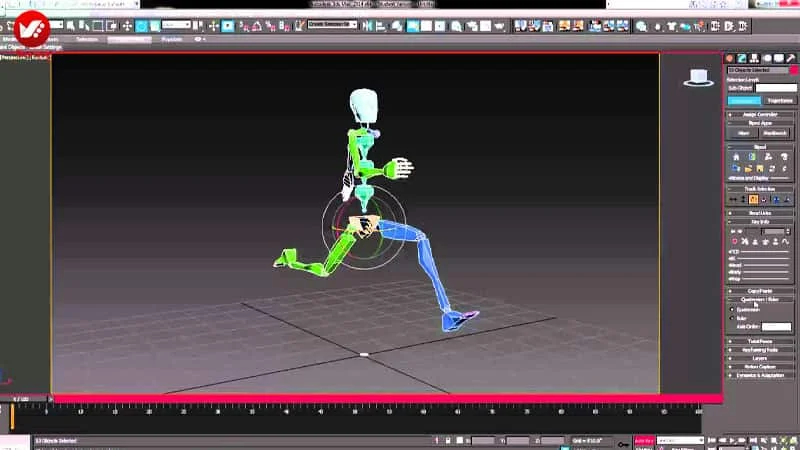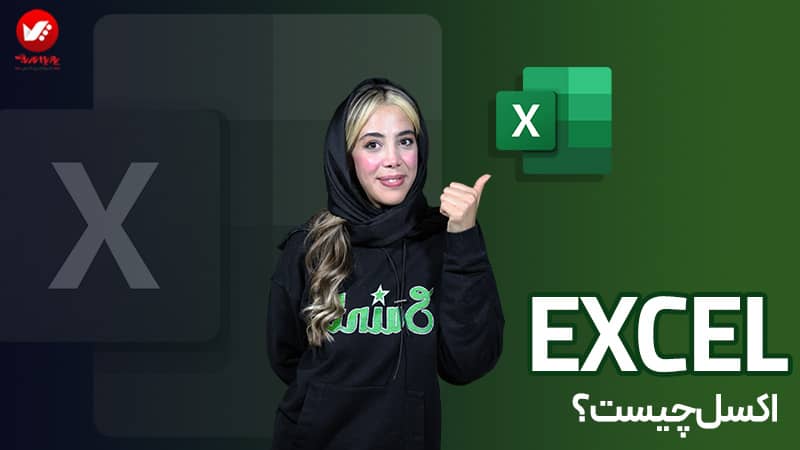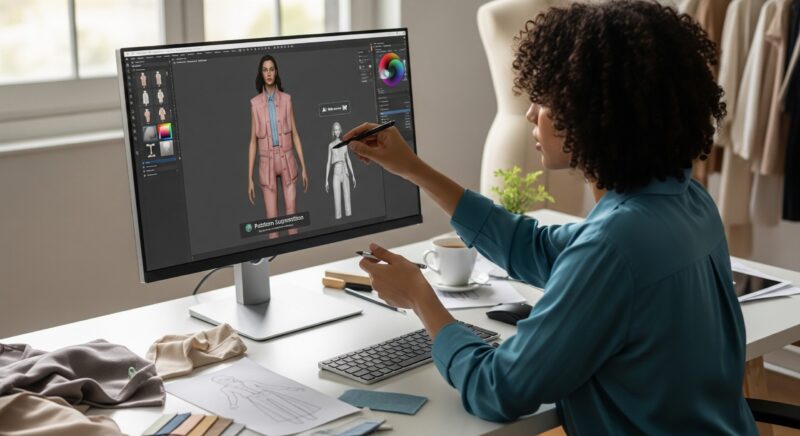از آن جایی که رسانه های اجتماعی در حال گسترش هستند فناوری هایی همچون دوربین و گوشی های هوشمند به ابزاری برای ویرایش عکس تبدیل شده اند.
این مسئله طبیعی است که هر عکاس بخواهد تصاویری با بهترین شکل را به نمایش بگذارید.
برای این منظور هر کسی به نرم افزار ویرایش عکس بسیار با کیفیت و کاربردی نیاز دارد. این نرم افزارها تنوع زیادی دارند. اما قطعا یکی از بهترین گزینه های موجود نرم افزار ادوبی فتوشاپ است. یکی از ابزارهای معروف در زمینه ادیت عکس فتوشاپ است.
کاربران مبتدی و عکاسان حرفه ای می توانند با نصب فتوشاپ از قابلیت های متعدد این برنامه بهره مند شوند. فتوشاپ امکان ویرایش عکس ها را به طور حرفه ای میدهد. یا ادیت عکس با فتوشاپ میتوانیم بگوییم یک عکاس حرفهای آن را کرفته است. اما چطور باید فتوشاپ را نصب کرد؟ این نرم افزار چه قابلیت هایی دارد و چرا به نصب فتوشاپ نیاز داریم؟ در این مقاله از تصویرگران پویا اندیش با ما همراه باشید تا به صورت کامل با نرم افزار فتوشاپ و مراحل دانلود و نصب آن آشنا شویم.
آشنایی با نرم افزار فتوشاپ
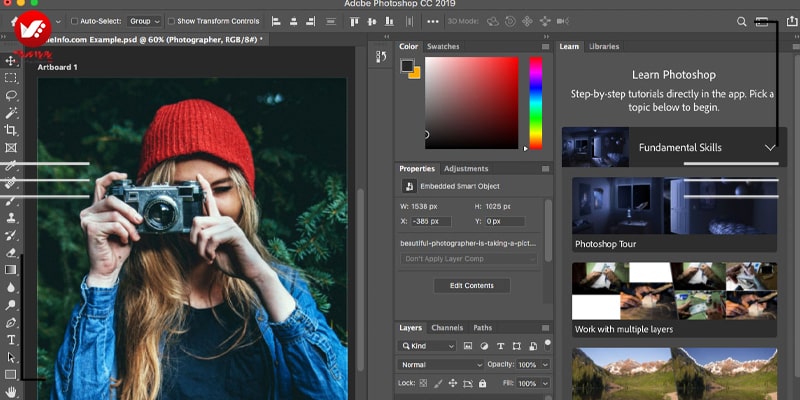
قطعا در ابتدا و پیش از این که برای نصب فتوشاپ تصمیم بگیریم باید با این برنامه آشنا شویم. حتی اگر تا کنون با تصاویر روی سیستم خود کار نکرده باشید هم حتما نام نرم افزار ادوبی فتوشاپ را شنیده اید. این برنامه که هم برای سیستم عامل ویندوز و هم مک وجود دارد، یک برنامه بسیار قدرت مند است که توسط بسیاری از عکاسان و طراحان حرفه ای استفاده می شود.
نرم افزار فتوشاپ یک نرم افزار ویرایش و طراحی تصویر است که توسط عکاسان، طراحان گرافیکی و طراحان وب مورد استفاده قرار می گیرد. این نرم افزار را می توان برای انجام طیف گسترده ای از کارها مورد استفاده قرار داد.
با نصب فتوشاپ می توان از این نرم افزار برای ویرایش هر نوع تصویریاستفاده کرد. از این نرم افزار میتوان در ویرایش های ساده روی عکس ها گرفته تا ایجاد گرافیک هایی با کیفیت بالا استفاده کرد.
این نرم افزار توسط شرکت توسعه دهنده نرم افزاری اتودسک عرضه شده است.
مراحل نصب فتوشاپ
بعد از آشنایی اولیه با نرم افزار فتوشاپ، بیایید با مراحل نصب این نرم افزار نیز آشنا شویم.
دانلود برنامه فتوشاپ برای نصب
اولین قدم برای نصب فتوشاپ دانلود یک نسخه مناسب از این برنامه است. در نظر داشته باشید که به صورت کلی فتوشاپ یک نرم افزار رایگان نیست و برای داشتن نسخه های حرفه ای تر آن، یعنی CC یا بالاتر باید هزینه پرداخت کرد. با این حال اگر هنوز یک کاربر حرفه ای نیستید می توانید از نسخه های رایگان مانند نسخه های آزمایشی در وب سایت ها استفاده کنید.
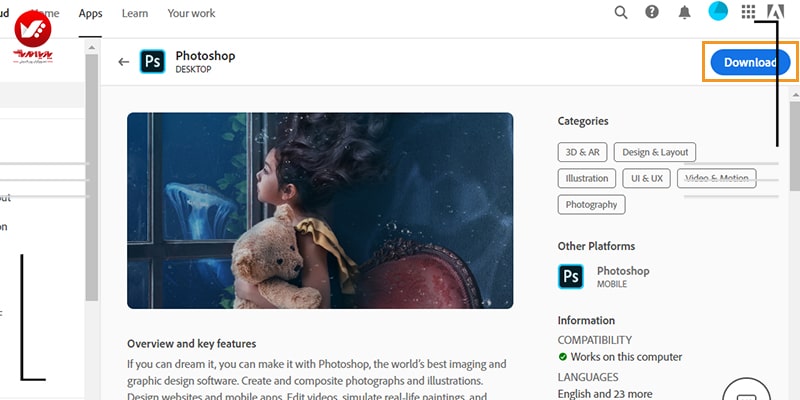
نکته دوم در خصوص دانلود این برنامه این است که باید نسخه سازگار با دستگاه مورد استفاده را دانلود کنید. این برنامه دارای نسخه های سازگار با ویندوز، مک و گوشی های همراه است. حتی با توجه به ویژگی های سیستم و ورژن سیستم عامل نصب شده روی آن نیز باید نسخه ای مناسب و سازگار را دانلود کرد. به عنوان گزینه ای رایگان که هم روی سیستم مک و هم ویندوز قابل استفاده باشد می توان برنامه Adobe Photoshop Express را دانلود کرد.
نرم افزار فتوشاپ نیز مانند سایر برنامه دائما به روز رسانی می شود و نسخه های متعددی از آن در دسترس است. نسخه ها در هر سری از انتشار دارای یک سری ویژگی های ارتقا یافته یا مشخصات جدید هستند. همچنین انتشار آنها متناسب با ارتقا سیستم ها نیز بوده و به این ترتیب باید حتما در دانلود نسخه مناسب دقت کافی داشت.
استخراج فایل
بعد از دانلود برنامه برای نصب فتوشاپ نسخه دانلود شده را باز کنید. در ادامه فایل آن را استخراج کنید. در این جا باید یک مسیر جهت ذخیره سازی فایل ها را نیز تعیین کنید. این برنامه حجم بالایی دارد و به همین جهت شما حداقل به 8 گیکابایت فضای آزاد نیاز دارید.
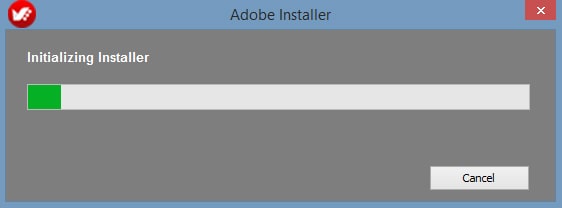
فایل مورد نظر را استخراج کنید. در مرحله بعد به سمت مسیر داده شده بروید. با کلیک کردن روی برنامه و گزینه Set up، فرایند نصب فتوشاپ را شروع کنید. با شروع فرایند نصب در پنجره ای که برای شما باز می شود روی گزینه Install کلیک کنید.
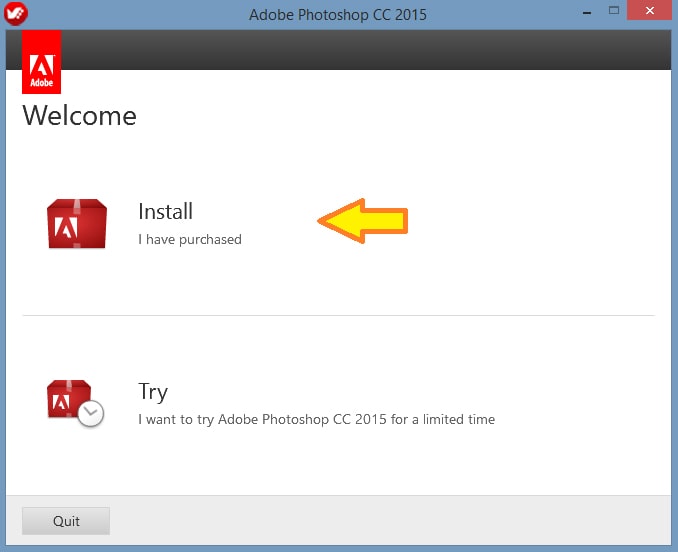
در ادامه برای نصب برنامه شما به ثبت حساب کاربری و وارد کردن شماره سریال دارید. اگر از نسخه رایگان و غیر قانونی استفاده می کنید باید برای دسترسی به این شماره سریال از فایل کرک برنامه استفاده کنید.
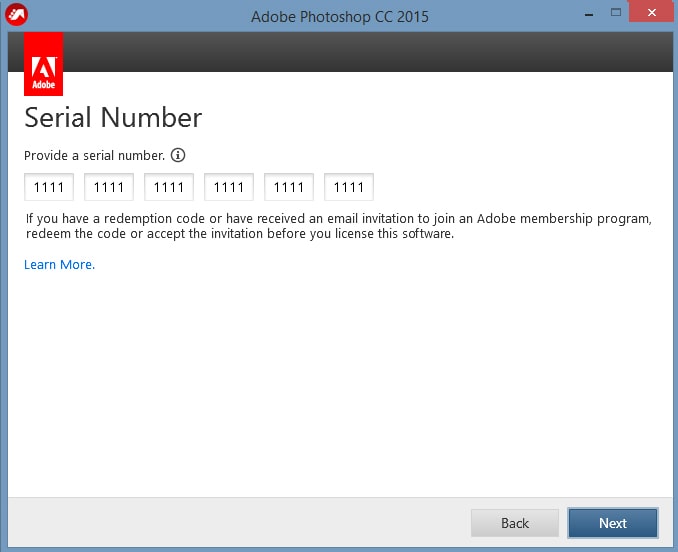
فعال کردن نرم افزار فتوشاپ بعد از نصب
تا این جا شما نصب فتوشاپ روی سیستم را انجام داده اید. اما برای استفاده از برنامه باید آن را فعال کنید. در این جا باید مشخص کنید که می خواهید از برنامه در حالت اتصال به اینترنت استفاده کنید یا این که قصد فعال کردن گزینه فعال سازی آفلاین برنامه را دارید. برای فعال سازی شما به یک کد فعال سازی نیاز دارید که با وارد کردن آن، نرم افزار فتوشاپ روی سیستم فعال می شود و می توان از آن استفاده کرد.
چرا به نصب فتوشاپ نیاز داریم؟
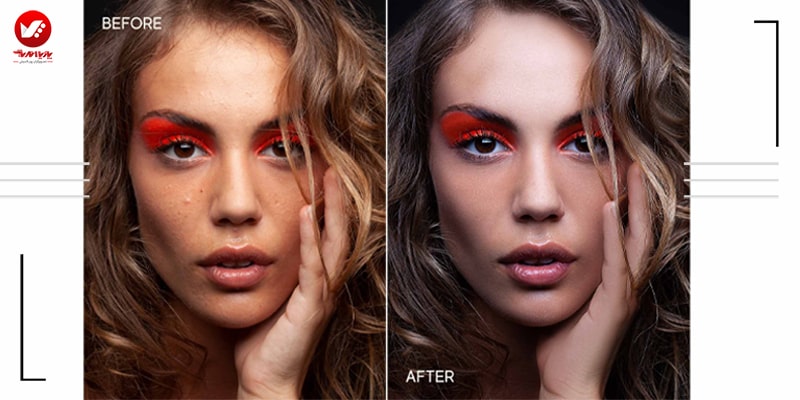
منظور از این که چرا باید فتوشاپ را نصب کنیم این است که این برنامه کامپیوتری چه قابلیت هایی دارد که می تواند پاسخ گوی نیاز کاربران باشد؟ در واقع نرم افزار ادوبی فتوشاپ دارای ویژگی های بسیار زیادی است که برخی از آنها بسیار قدرت مند و حرفه ای اند.
عدم آشنایی با فتوشاپ
اگر با این نرم افزار آشنایی چندانی نداشته باشید. این نرم افزار می تواند مجموعه ای بی نظیر از قابلیت ها و کارایی را ارائه دهد. به همین جهت نیز در زمینه های مختلف از آن استفاده می شود. مهم ترین جنبه های استفاده از نرم افزار فتوشاپ در حوزه عکاسی و ویرایش عکس ها، طراحی های گرافیکی، هنر دیجیتالی و مواردی از این دست است.
زیبایی کار با فتوشاپ
زیبایی کار با نرم افزار فتوشاپ این است که می توان با نصب فتوشاپ از آن به عنوان یک نرم افزار مستقل یا در کنار سایر برنامه های طراحی رایج استفاده کرد. از آن جایی که این نرم افزار می تواند با طیف گسترده ای از فرمت های فایل کار کند، باز کردن فایل های مختلف طراحی در این برنامه و شروع کار روی آنها در نرم افزار فتوشاپ بسیار آسان و راحت است. این سازگاری بالای نرم افزار فتوشاپ همچنین استفاده از آن را در یک محیط تیمی که در آن افراد مختلف در حال ویرایش و کار روی مراحل مختلف یک پروژه هستند را نیز بسیار آسان و پرکاربرد کرده است.
با نصب فتوشاپ چه کارهایی می توان انجام داد؟
با نصب نرم افزار فتوشاپ می توان به مجموعه ای بی نظیر از قابلیت ها و کاربردها دست یافت. مهم ترین کارهایی که می توان با نصب فتوشاپ انجام داد شامل موارد زیر می شود:

- کاربرد نرم افزار فتوشاپ برای ویرایش اولیه عکس ها
- کاربرد فتوشاپ برای دستکاری تصاویر یا ایجاد تصاویر دستکاری شده
- استفاده از فتوشاپ برای انجام کارهای طراحی گرافیکی
- کاربرد فتوشاپ در طراحی لوگو
- استفاده از فتوشاپ برای حذف پس زمینه از عکس ها یا برش بخش هایی از تصاویر
- برای بهبود عکس های گرفته شده از محصولات در کسب و کارهای مختلف
- کاربرد نرم افزار فتوشاپ در ایجاد هنرهای دیجیتالی
- استفاده از نرم افزار فتوشاپ برای ایجاد انیمیشن های GIF
- استفاده از نرم افزار فتوشاپ برای حذف عوامل حواس پرتی و اضافه از تصاویر
- کاربرد فتوشاپ برای بهبود کیفیت عکس ها و آماده سازی آنها برای چاپ
- استفاده از نرم افزار فتوشاپ برای ایجاد مدل های مورد استفاده در وب سایت ها و طراحی وبلاگ
- کاربرد فتوشاپ برای استفاده خلاقانه به صورت عمومی توسط کاربران مبتدی
این موارد بخشی از کارهایی است که می توان با نصب فتوشاپ با این برنامه انجام داد. در هر بخش مجموعه ای از ابزارها و قابلیت ها وجود دارد که کاربرد نرم افزار را دو چندان می کند. برای مثال یکی از کاربردهای اصلی فتوشاپ ویرایش رنگ تصاویر و عکس هاست. از کاربرد های دیگر آن تغییر رنگ شی در فتوشاپ، محو کردن رنگ پس زمینه با فتوشاپ، سفید کردن دندان با فتوشاپ و کاهش چروک های صورت در فتوشاپ است. در این برنامه می توان رنگ، نوردهی و کنتراست تصاویر را تغییر داد و با تنظیم بهینه آنها کیفیت تصاویر را به مراتب بهتر کرد.
سوالات متداول نصب فتوشاپ
چطور میتوان مراحل نصب فتوشاپ را شروع کرد؟
دانلود نرمافزار از سایت ادوبی یا نصب از طریق Creative Cloud راهکار اصلی است. انتخاب مسیر نصب و واردکردن اطلاعات کاربری ادوبی پس از اجرای فایل نصبی انجام میشود.
چرا انتخاب نسخه قانونی در روند نصب فتوشاپ پیشنهاد میشود؟
نسخههای اصلی ضمن بهروزرسانی مداوم، از نظر امنیت و امکانات کاملتر هستند . مشکلاتی مثل باگ یا کرش کمتر دیده میشود و امکان دریافت پشتیبانی رسمی ادوبی وجود دارد.
چگونه میتوان از فضای ذخیره کافی برای نصب فتوشاپ اطمینان داشت؟
در تنظیمات سیستم میزان فضای خالی را چک کنید. اغلب بین 4 تا 5 گیگابایت یا بیشتر روی درایو محل نصب لازم است تا روند نصب نرم و بدون ارور پیش برود.
چطور در هنگام نصب فتوشاپ، زبان رابط کاربری را تعیین میکنند؟
با ورود به مراحل Setup، گزینه انتخاب زبان ارائه میشود. همچنین از طریق برنامه Creative Cloud میتوان زبان جدید را نصب کرده و نرمافزار را با آن زبان اجرا کرد.
چرا کلید Administrator برای نصب فتوشاپ در ویندوز ممکن است نیاز باشد؟
دسترسی ادمین اجازه نوشتن فایلها در پوشههای سیستمی را میدهد. بدون این دسترسی، Setup ممکن است نتواند بهدرستی فایلهای ضروری را در محل مناسب کپی کند.
چگونه میان نرمافزار Creative Cloud و نسخه مستقل نصب فتوشاپ تفاوت ایجاد میشود؟
Creative Cloud همه محصولات ادوبی را در یک پلتفرم ارائه میدهد و آپدیتها را خودکار مدیریت میکند. نسخه مستقل فایل نصبی جدا دارد و بهصورت جداگانه بهروزرسانی میشود.
چرا در لپتاپهای ضعیف ممکن است نصب فتوشاپ با مشکل روبهرو شود؟
حجم بالای برنامه و نیاز به رم و کارت گرافیک حداقلی سبب میشود سیستمهای ضعیف حین نصب یا اجرای فتوشاپ دچار کندی شدید یا خطا شوند.
چطور میتوان از اکانت آزمایشی برای نصب فتوشاپ استفاده کرد؟
در وبسایت ادوبی، با ساخت حساب کاربری امکان دانلود و فعالسازی نسخه Trial فراهم میشود. این نسخه معمولاً برای چند روز فعال و سپس برای ادامه کار باید اشتراک خریداری شود.
چرا پس از نصب فتوشاپ، Restart سیستم گاهی ضرورت پیدا میکند ؟
برخی سرویسها و فایلهای سیستمی هنگام نصب تغییر میکنند. راهاندازی مجدد ویندوز به آنها اجازه میدهد بهطور کامل بارگذاری شوند و برنامه بدون مشکل اجرا شود.
چگونه از نسخه قدیمی فتوشاپ به نسخه جدیدتر مهاجرت کنیم؟
ابتدا نسخه قبلی را بهصورت کامل از طریق Programs and Features (در ویندوز) یا Applications (در مک) حذف کنید. سپس مراحل نصب را با نسخه جدید آغاز نمایید تا از تداخل احتمالی فایلها جلوگیری شود.
چرا گاهی نصب فتوشاپ وسط کار قطع میشود؟
سرعت اینترنت پایین یا قطع اتصال، آنتیویروس فعال ، کمبود فضای دیسک یا مشکلات دسترسی (Administrator) میتواند این روند را متوقف کند. بررسی و رفع هریک از این موارد ضروری است.
چطور میتوان محل نصب پلاگینها در هنگام نصب فتوشاپ را تعیین کرد ؟
در بیشتر موارد، خود فتوشاپ پوشهای پیشفرض برای پلاگینها دارد. اگر نصاب پلاگین گزینه مشخصشده نداشته باشد، پس از نصب فتوشاپ میتوانید فایلهای افزونه را به پوشه Plug-ins کپی کنید.
چگونه هماهنگی بین کارت گرافیک و نسخه فتوشاپ را پیش از نصب بررسی کنیم؟
در وبسایت ادوبی، بخش System Requirements را ببینید. کارت گرافیک باید از حداقل استانداردهای فتوشاپ (مثل پشتیبانی DirectX 12) برخوردار باشد تا ویژگیهایی مثل GPU Acceleration کار کنند.
چرا نسخه 32 بیتی فتوشاپ دیگر چندان در دسترس نیست؟
شرکت ادوبی عمدتاً نسخههای 64 بیتی را ارائه میدهد ؛ چراکه رم بالاتر از 4 گیگ را پشتیبانی میکنند و سرعت کار با فایلهای حجیم بالاتر میرود.
چگونه میتوان در هنگام نصب، ابزارهای زبان راستبهچپ یا فارسی را فعال کرد؟
در برنامه Creative Cloud، پیش از دانلود، گزینه English (Arabic) یا English (Hebrew) را انتخاب کنید. یا پس از نصب، از Preferences فتوشاپ، بخش Language رابط کاربری یا پشتیبانی زبان RTL را فعال نمایید.
آیا بعد از نصب فتوشاپ باید کلید سریال وارد کنیم؟
در اشتراک Creative Cloud نیاز به سریال نیست؛ کافی است وارد اکانت شوید. اما در نسخههای جعبهای قدیمی، باید شماره سریال مندرج را در قسمت Activation وارد کنید.
چطور میتوان از آپدیت ناخواسته فتوشاپ جلوگیری کرد؟
در برنامه Creative Cloud Desktop، بخش Preferences > Apps، Auto-update را خاموش کنید. با این روش خودتان تصمیم میگیرید چه زمانی فتوشاپ را بهروزرسانی کنید.
چرا حجم دانلود فتوشاپ گاهی بیشتر از پیشبینی است ؟
نسخههای جدید شامل ابزارهای اضافی مثل Neural Filters یا بستههای زبان میشوند. همچنین آپدیتهای پس از انتشار ممکن است حجم دانلود را افزایش دهند.
چگونه میتوان یک نسخه فتوشاپ را بهصورت پرتابل داشت؟
نسخههای پرتابل رسمی از سوی ادوبی ارائه نمیشود؛ این نوع نسخهها غالباً غیراصل هستند و ممکن است کامل نباشند یا مشکل پایداری داشته باشند. نصب نسخه معتبر توصیه میشود.
تقریبا می توان گفت هر کسی که به نحوی با تصاویر و ادیت آنها سر و کار دارد به نصب فتوشاپ نیاز خواهد داشت. خواه شما یک عکاس معمولی یا حرفه ای باشید، خواه یک طراح گرافیکی، هنرمند دیجیتالی یا صاحب یک کسب و کار، فتوشاپ می تواند در انواع پروژه های خلاقانه کاربرد داشته باشد.
نصب فتوشاپ شاید برای تمام کاربران ضروری نباشد، چرا که فتوشاپ در درجه اول برای حرفه ای ها طراحی شده است و استفاده از آن می تواند تا حدودی چالش برانگیز باشد. خصوصا اگر برای اولین بار با آن کار کنید قطعا استفاده از فتوشاپ آسان نخواهد بود. با این حال برای استفاده موثر از این نرم افزار نیازی به درک همه ویژگی ها و قابلیت های فتوشاپ وجود ندارد و می توان با آموزش ابتدایی ترین و ضروری ترین مهارت های فتوشاپ، از این نرم افزار استفاده کرد.
فتوشاپ یک برنامه پرکاربرد برای ویرایش عکس و تصویر است و خرید نسخه کامل آن ممکن است گران تمام شود. با این حال راه هایی برای دانلود رایگان نرم افزار فتوشاپ وجود دارد. یکی از راه های دانلود رایگان فتوشاپ، یافتن نسخه آزمایشی نرم افزار به صورت آنلاین است.